m1pro-max-610×254.jpg”width=”610″height=”254″>
Купить модную новую модель MacBook Pro 14 или 16 дюймов с мощным процессором M1 Pro или M1 Max? Это многофункциональные ноутбуки с большим количеством возможностей, а также некоторые уникальные аспекты аппаратного обеспечения.
Давайте рассмотрим некоторые конкретные советы и рекомендации для новых MacBook Pro 14″ и MacBook Pro 15″. моделей с чипами M1 Pro или M1 Max.
1: Скрыть вырез с помощью TopNotch
Вырез на дисплее вызывает споры: одни пользователи его ненавидят, а другие не возражают. Если вас беспокоит вырез на дисплее, в котором находится камера и который мешает верхней части дисплея, то приложение TopNotch может быть для вас. Он работает, делая строки меню полностью черными, эффективно скрывая выемку.
TopNotch можно бесплатно загрузить у разработчика здесь. .
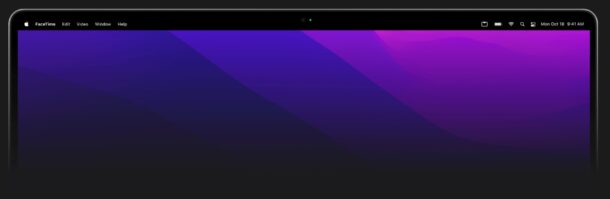
2: Панель меню приложений натыкается на выемку? Используйте «Масштабировать по размеру под камеру» для уменьшения экрана
Некоторые приложения с большим количеством пунктов меню могут натыкаться на выемку, что приводит к тому, что элементы меню исчезают за выемкой или иным образом не работают должным образом.. Чем больше загружена строка меню, тем больше вероятность того, что это произойдет.
Apple предлагает обходной путь для каждого приложения.
Для приложения-нарушителя, у которого есть меню элементы панели, расположенные за выемкой, перейдите в папку/Applications/, используйте Command+I, чтобы получить информацию об этом приложении, затем включите параметр «Масштабировать, чтобы он помещался под камерой».

Возможно, будущая версия macOS позволит постоянно уменьшать масштаб всего дисплея, а не отдельно для каждого приложения, чтобы избежать выреза.
3: Используйте режим энергосбережения, чтобы Продление срока службы батареи
Режим низкого энергопотребления доступен в линейке ноутбуков Mac, что позволяет существенно снизить энергопотребление, чтобы продлить срок службы батареи.
Откройте > «Системные настройки» > «Аккумулятор» и выберите «Режим низкого энергопотребления» в параметрах режима энергопотребления.
Технически это прекрасное решение доступно на любом MacBook Pro, MacBook Air или MacBook. MacOS Monterey 12 или более поздней версии может оказаться особенно полезным для пользователей M1 Pro и M1 Max.
4. Используйте режим высокой мощности для максимальной производительности (только для M1 Max)
M1 Max Оборудованный MacBook Pro может использовать режим высокой мощности, который потребляет еще больше энергии для обеспечения максимальной производительности процессора и графического процессора. Вы услышите больше шума вентилятора, но если вы работаете над какой-то невероятно сложной графической задачей, вы, вероятно, оцените дополнительный прирост производительности.
Вы можете включить режим высокой мощности в меню Apple > Системные настройки > Аккумулятор > Аккумулятор/адаптер питания > Режим энергопотребления > Высокая мощность
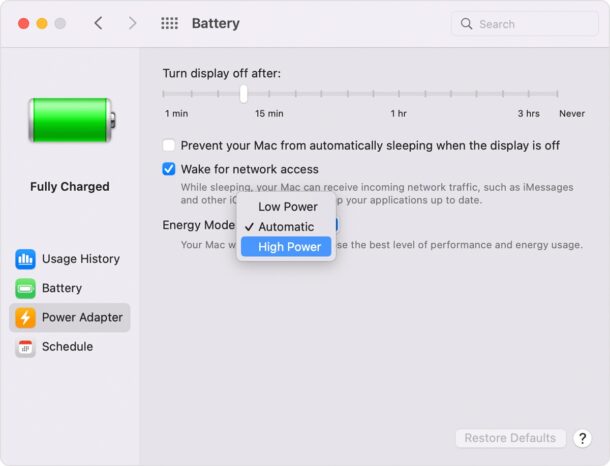
Похоже на режим Turbo на бежевых ПК прошлых лет, верно?
5: Пользовательская калибровка Дисплей для вашего рабочего процесса
Калибровка дисплея — это хорошая практика для любого Mac, но благодаря впечатляющим возможностям дисплеев M1 Pro и M1 Max MacBook Pro с мини-светодиодной подсветкой у вас есть еще больше возможностей для настройки.-настройте калибровку.
Перейдите в меню Apple > Системные настройки > Дисплеи > Цвет, чтобы запустить стандартный метод калибровки.
Чтобы выполнить точную настройку калибровки с определенными измерениями уровня белого, установите флажок вне <ч. ef="https://support.apple.com/en-us/HT212851"target="_blank">это от службы поддержки Apple, где вы можете узнать, как использовать данные спектрорадиометра для точной настройки вашего Калибровка дисплея MacBook Pro. Модно!
6. Используйте функцию быстрой зарядки, чтобы быстро зарядить аккумулятор до 50 %
Быстрая зарядка позволяет быстро зарядить аккумулятор до 50 % примерно за 30 минут. Зарядите аккумулятор для портативного рабочего процесса.
Чтобы использовать функцию быстрой зарядки на 16-дюймовом MacBook Pro, вам потребуется прилагаемый адаптер питания USB-C мощностью 140 Вт и кабель USB-C — MagSafe 3.
ЧТОБЫ использовать быструю зарядку на 14-дюймовом MacBook Pro, вы можете использовать большинство способов зарядки, включая кабель MagSafe с адаптером питания USB-C мощностью 140 или 96 Вт или адаптер питания USB-C мощностью 96 Вт с Зарядный кабель USB-C.
Вы также можете использовать Pro Display с кабелем Thunderbolt 3 для быстрой зарядки на 14-дюймовом экране, но не на 16-дюймовом.
7: Чувствителен к ШИМ? Поддерживайте яркость дисплея выше 30 %
ШИМ, или широтно-импульсная модуляция, заставляет подсветку дисплея быстро выключаться и снова включаться, и это основная функция управления питанием на многих OLED-и светодиодных дисплеях. К сожалению, на некоторых пользователей ШИМ может оказывать негативное влияние, вызывая чрезмерное напряжение глаз, головные боли, тошноту или даже мерцание дисплея. Первоначально проблема с ШИМ затрагивала в первую очередь пользователей iPhone с OLED-дисплеем, но теперь, когда MacBook Pro оснащен мини-светодиодным дисплеем, некоторых пользователей Mac это может беспокоить.
Согласно NoteBookChecker, 14-дюймовый MacBook Pro использует ШИМ на мини-светодиодном дисплее, в частности:
«Как и на мини-светодиодном экране текущего Ipad Pro, мы снова можем обнаружить постоянное мерцание ШИМ на частоте 14,8 кГц. на всех уровнях яркости. Частота очень высока, но это все равно может вызвать проблемы, когда вы чувствительны к мерцанию».
Что это означает, будет зависеть от людей, но чем более чувствительными к ШИМ вы будете тем больше это может быть хлопотно.
Одним из возможных решений является поддержание яркости экрана на уровне 30 % или выше, исходя из этого видео. который показывает мерцание видимой линии развертки ШИМ, когда яркость дисплея снижается примерно до 25 % или ниже (пропустите видео примерно до половины, оно снято в замедленном режиме, чтобы показать ШИМ).
Если вы Если у вас есть опыт работы с ШИМ на новых моделях MacBook Pro, сообщите нам об этом в комментариях.
8: Наслаждайтесь веб-камерой 1080P и улучшенным микрофоном
Если вы проводите много времени на видеоконференциях через Zoom, WebEx, Telehealth, FaceTime, Skype или любой другой видеосервис, вы будете рады узнать, что новая фронтальная веб-камера 1080p довольно четкая. Кроме того, новые микрофоны в MacBook Pro значительно улучшены, что делает звук более четким, чем когда-либо прежде.
Камера и микрофон также должны отлично подойти пользователям, которые создают видеоблоги или дневники, видео на YouTube, веб-камеры. выступлений и многих других действий, требующих видео и звука высокой четкости.
–
Можете ли вы дать какие-либо советы, касающиеся нового MacBook Pro 14″ или MacBook Pro 16″ с M1? Чипы Pro или M1 Max? Поделитесь в комментариях ниже!